win7桌面任务栏360小助手图标怎么删除?
发布时间:2019-02-28 10:47:56 浏览数: 小编:xiaoling
使用win7时为了保证电脑安全以及清理内存都会下载安全软件,360软件是很多用户选择下载的只是下载后会有一些相关的软件也被一起安装,有用户安装好360之后桌面任务栏就出现了360桌面助手,用户无需使用要怎么将这个图标删除?其实方法很简单,接下来小编就来介绍。

方法/步骤:
1、首先在任务栏右侧点击打开360安全卫士;
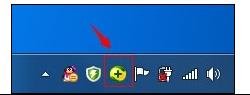
2、在360主界面右侧,点击“更多”,如图所示;
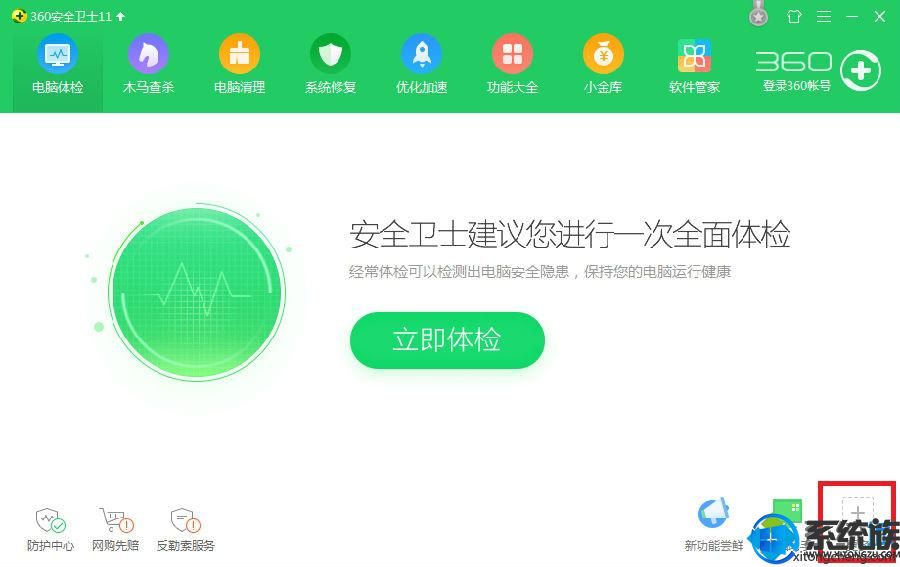
3、进入新窗口后,在“我的工具”下方可以看到所有已安装的360应用,我们点击下方的“编辑”;
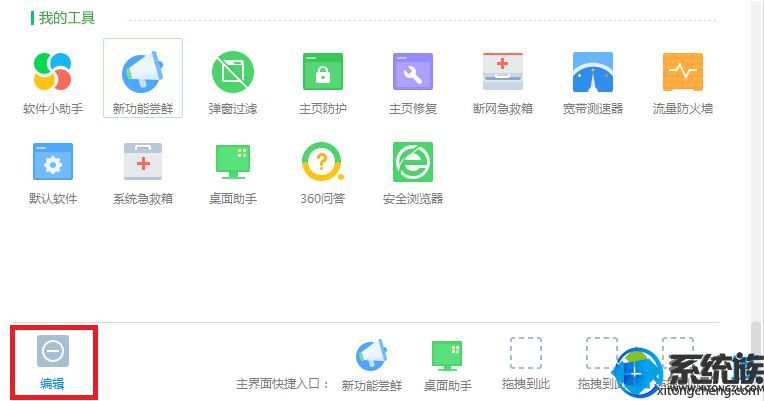
4、进入编辑状态后,应用的右上角多了一个红叉,点击软件小助手的红叉即可将其移除,最后点击“退出编辑”即可。
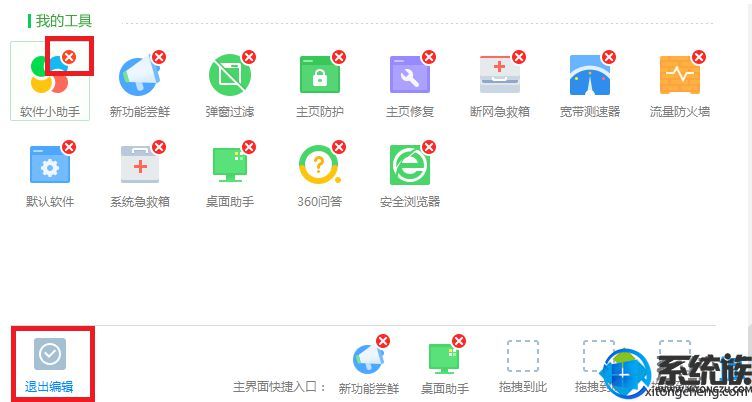
以上,win7桌面任务栏360小助手图标怎么删除方法,如果使用win7时也有遇到这种情况希望本文的介绍能帮助给各位win7用户们。
下一篇: 使用分区助手怎么将win7系统分区


















